Looge Windows 10 töökindluse ajaloo otsetee
Eelmises artiklis tutvusime väga kasuliku Windows 10 töökindluse ajaloo funktsiooniga. See on tegevuskeskuses peidetud ja nõuab enne avamist palju klõpse. Täna näeme, kuidas luua usaldusväärsuse ajaloo otsetee, et see ühe klõpsuga avada.
Reklaam
Kui leidsite, et töökindlusajalugu on teie arvutis olevate vigade ja rakenduste kokkujooksmiste kohta teabe saamiseks kasulik, võiksite selle avamiseks luua spetsiaalse otsetee. Siin on, kuidas.
To Looge Windows 10 töökindluse ajaloo otsetee, tehke järgmist.
Paremklõpsake oma töölaua tühjal alal ja valige Uus – otsetee.
Tippige või kopeerige ja kleepige otsetee sihtkasti järgmine tekst:
perfmon /rel
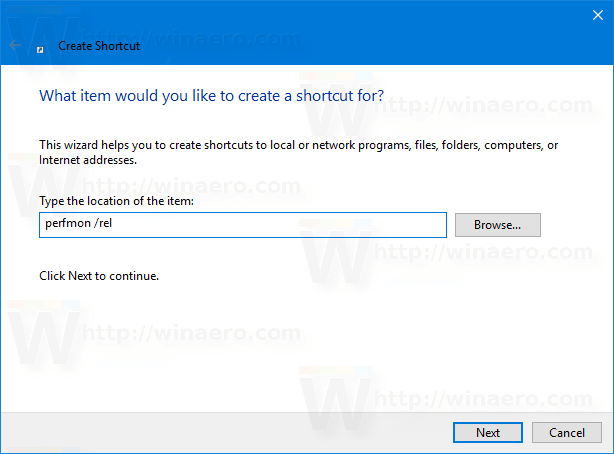
Nimetage otsetee vastavalt oma eelistustele. Usaldusväärsuse ajalugu on hea valik otsetee nime jaoks.

Sa oled valmis!
Soovi korral saate otsetee ikooni kohandada. Sobiva ikooni leiate failist "werconcpl.dll".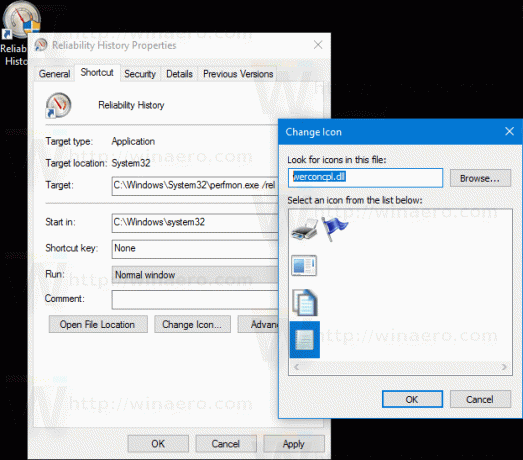
Nüüdsest saate oma loodud otsetee abil avada rakenduse Usaldusväärsuse ajalugu ühe klõpsuga.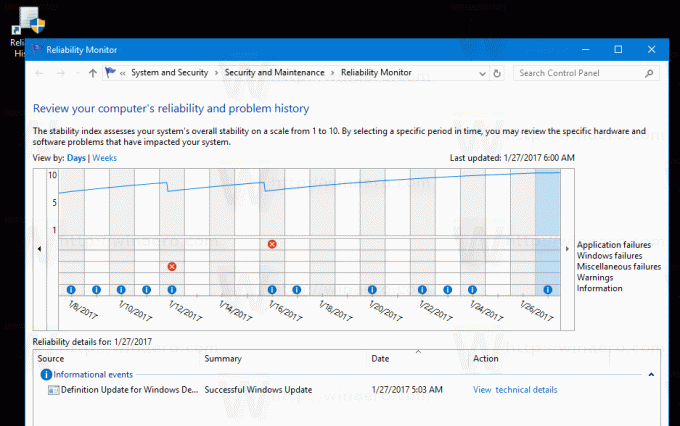
Usaldusväärsuse ajaloo aruanne näeb välja järgmine:
Põhimõtteliselt näeb see välja graafikuna ikoonidega, mis vastavad erinevatele sündmustele.
Teabemärki kasutatakse tarkvarasündmuste jaoks, nagu edukalt lõppenud rakenduse installimine või desinstallimine.
Ebaõnnestunud tarkvara installimiste ja desinstallimiste puhul kuvatakse graafikul hoiatusmärk.
Tarkvaratõrgete (nt krahhid) korral kasutatakse veamärki.
Mineviku sündmuste kohta lisateabe saamiseks võite klõpsata vastaval ikoonil. Minu puhul näitab töökindluse monitor mitut Edge'i krahhi.
Akna alumises osas saate sündmuse kohta lisateavet. Teabemärkide jaoks näete üksikasju, klõpsates linki "Vaata tehnilisi üksikasju". Vigade ja tõrgete korral saate kiiresti otsida saadaolevaid lahendusi.

Usaldusväärsuse ajalugu on tõesti kasulik tööriist, kui peate oma operatsioonisüsteemi stabiilsust kontrollima ja tõrkeid üksikasjalikult tundma õppima. Loodud otsetee abil saate säästa aega ja kiiresti kontrollida operatsioonisüsteemi seisukorda.
